Konfigurieren der SQLite-Datenbank
Mit dem Setup von edoc SHCware d.velop documents connect wird standardmäßig die SQLite-Datenbank ausgeliefert. In der SQLite-Datenbank geben Sie die grundlegenden Parameter ein, die für den reibungslosen Betrieb von edoc SHCware d.velop documents connect benötigt werden.
Folgende Informationen geben Sie in der SQLite-Datenbank an:
Verbindung zu d.velop documents
Verbindung zu SHCware
Verarbeitungsverzeichnisse für Dateien
Zertifikat und Port für die Ergebnisliste
Wissenswertes zur Datenbankdatei
Damit Sie alle Daten in der SQLite-Datenbank angeben können, benötigen Sie ein geeignetes Tool für die Bearbeitung der Inhalte der Datenbank.
Die Datenbankdatei edoc SHCware d.velop documents connect.db befindet sich im Installationsverzeichnis von edoc SHCware d.velop documents connect.
In den Tabellen finden Sie sowohl Platzhalter als auch Best Practise-Werte:
Platzhalter sind mit spitzen Klammern umschlossen. Sie müssen die Platzhalter vollständig durch einen neuen Wert ersetzen.
Best Practise-Werte wurden nicht gesondert gekennzeichnet. Passen Sie diese Werte nur an, wenn die Werte tatsächlich vom Best Practise-Ansatz abweichen sollen.
Konfigurieren der Tabelle “D3Connect”
In der Tabelle D3Connect der Datenbankdatei edoc SHCware d.velop documents connect.db tragen Sie die Daten zum Verbinden von edoc SHCware d.velop documents connect mit der DMS-App (d.3one, d.velop documents-Webclient) ein.
Geben Sie in folgenden Feldern der Datenbank die entsprechenden Daten ein:
Server: Geben Sie den Servernamen oder die IP-Adresse des d.velop documents-Anwendungsservers ein. Das Feld wird dazu verwendet, die Basis-URL zu d.3one aufzubauen.
Port: Geben Sie den HTTPS-Port ein, der für die Basis-URL zu d.3one benötigt wird. Wenn Sie den Standardport 443 für HTTPS verwenden, wird kein Eintrag benötigt, da der Port 443 automatisch verwendet wird.
RepositoryID: Geben Sie die Repository-ID des d.velop documents-Repositorys ein, zu dem edoc SHCware d.velop documents connect eine Verbindung herstellen soll.
Bearer: Geben Sie den API-Schlüssel des Schnittstellenbenutzers ein, der für die Anfrage eines Bearer-Token verwendet werden soll. Die Benutzerinformationen und Berechtigungen des Schnittstellenbenutzers werden von edoc SHCware d.velop documents connect zur Suche und Ablage von Dokumenten in d.velop documents genutzt.
ValidationCallback: Geben Sie die Art der Zertifikatsprüfung an:
Mit dem Wert 0 wird ein selbstsigniertes Zertifikat als vertrauenswürdig eingestuft.
Mit dem Wert 1 wird geprüft, ob das verwendete Zertifikat von einer vertrauenswürdigen Zertifizierungsstelle (CA) stammt.
Konfigurieren der Tabelle “OutboundDocuments”
In der Tabelle OutboundDocuments der Datenbankdatei edoc SHCware d.velop documents connect.db tragen Sie die Daten zum Verarbeiten der Ausgangsbelege ein.
Geben Sie in folgenden Feldern der Datenbank die entsprechenden Daten ein:
WatchPath: Geben Sie den Überwachungspfad auf der Festplatte oder einem UNC-Pfad an. Um eine direkte Verarbeitung der SHCware-Ausgangsbelege zu konfigurieren, geben Sie den Freigabenamen aus dem SHCware-Programm SHC390 > Drucker > ARCH an. Beispiel: \\<SHCware_Server>\SHCware_output\
SavePath: Geben Sie den Sicherungspfad auf der Festplatte an. Beispiel: D:\d3_work\save\
WorkPath: Geben Sie den Arbeitspfad auf der Festplatte an. Beispiel: D:\d3_work\work\
ErrorPath: Geben Sie den Fehlerpfad auf der Festplatte an. Beispiel: D:\d3_work\error\
XslFile: Geben Sie den Pfad zur Datei OutboundDocuments.xsl mit dem Dateinamen an. Beispiel: D:\d3\edoc solutions ag\edoc SHCware d.velop documents connect\SHC_LINK\xsl\OutboundDocuments.xsl. Weitere Informationen zur Datei finden Sie hier: Konfigurieren der Funktionen zum Importieren und Aktualisieren von Dokumenten (XSL-Dateien)
Interval: Geben Sie das Intervall für das Verarbeiten von Dateien, Überwachen von Ordnern, Bereinigen von Ordnerstrukturen und der Threadwarteschlange (thread queue) an. Die Maßeinheit ist Millisekunden.
ThreadsForSHC: Geben die Anzahl der parallel ausgeführten Threads für SHCware an. Standardwert: 2. Wenn die Anzahl der eingehenden Dateien nicht in einer für Sie angemessenen Zeit verarbeitet werden, erhöhen Sie die Anzahl der Threads. Je höher Sie die Anzahl der parallel ausgeführten Threads angeben, desto höher ist die CPU-Auslastung.
DaysToCleanupSave: Geben Sie den Zeitraum in Tagen an, nach dem Dateien aus dem Sicherungspfad gelöscht werden sollen.
DaysToCleanupError: Geben Sie den Zeitraum in Tagen an, nach dem Dateien aus dem Fehlerpfad gelöscht werden sollen.
Konfigurieren der Tabelle “SHCConnect”
In der Tabelle SHCConnect der Datenbankdatei edoc SHCware d.velop documents connect.db tragen Sie die Daten ein, um die Basis-URL für den SHCware-Hilfeserver zusammenzustellen.
Geben Sie in folgenden Feldern der Datenbank die entsprechenden Daten ein:
Server: Geben Sie den Servernamen oder die IP-Adresse des SHCware-Hilfeservers an.
Port: Geben Sie den HTTP-Port an, wenn dieser für den SHCware-Hilfeserver von Port 80 abweicht.
ServerExtention: Geben Sie das URL-Element für den SHCware-Hilfeserver ein. Beispiel: pls/help
Konfigurieren der Tabelle “ServerURLs”
In der Tabelle ServerURLs der Datenbankdatei edoc SHCware d.velop documents connect.db tragen Sie die Daten für die edoc SHCware d.velop documents connect-Endpunkte und die Daten zum Zertifikat für die sichere HTTPS-Verbindung ein.
Geben Sie in folgenden Feldern der Datenbank die entsprechenden Daten ein:
ServerProcess: Sie dürfen die Standardwerte Main und Api in diesen Feldern nicht ändern. Die Verarbeitungsprozesse basieren auf diesen Werten.
Port: Der Port für die Zeile des ServerProzess Main hat derzeit keine Verwendung. Geben Sie im Feld Port für die Zeile des ServerProzess API den Port ein, über den die Ergebnisliste erreichbar sein soll.
Subject: Geben Sie den Namen des Zertifikats aus dem Zertifikatspeicher (certificate store) ein.
StoreName: Geben Sie den Namen des Zertifikatspeichers an.
StoreLocation: Geben Sie den Name des Speicherorts des Zertifikats an.
AllowInvalid: Geben Sie an, ob ungültige Zertifikate berücksichtigt werden sollen (z. B. selbstsignierte Zertifikate).
Der Wert 1 gibt an, dass sowohl ein ungültiges Zertifikat als auch ein ein Zertifikat einer vertrauenswürdigen Zertifizierungsstelle (CA) gültig ist.
Der Wert 0 gibt an, dass nur ein Zertifikat von einer vertrauenswürdigen Zertifizierungsstelle (CA) gültig ist.
Konfigurieren der Tabelle “ToDoDocuments”
In der Tabelle ToDoDocuments der Datenbankdatei edoc SHCware d.velop documents connect.db tragen Sie die Daten zum Verarbeiten und Aufbereiten der im Nachhinein bearbeiteten Eigenschaften (Nachattributierung) ein.
Geben Sie in folgenden Feldern der Datenbank die entsprechenden Daten ein:
ExtBelart: Geben Sie die Namen der SHCware-Belegarten aus dem Feld Belart an, die für die Nachattributierung ausgeführt und abgefragt wird. Beispiel für eine Belegart für Eingangsrechnungen: ERE
WatchPath: Geben Sie den Initialisierungspfad für neue ToDo-Aufträge auf der Festplatte an. Beispiel: D:\d3_work\Todo\
WorkPath: Geben Sie den Arbeitspfad auf der Festplatte an. Beispiel: D:\d3_work\Todo\work\
SavePath: Geben Sie den Sicherungspfad auf der Festplatte an. Beispiel: D:\d3_work\Todo\save\
ErrorPath: Geben Sie den Fehlerpfad auf der Festplatte an. Beispiel: D:\d3_work\Todo\error\
SearchXslFile: Geben Sie den Pfad zur Such-XSL-Skriptdatei an. Beispiel: ToDo_Search.xml. Weitere Informationen zur Datei finden Sie hier: Konfigurieren der Funktionen zum Importieren und Aktualisieren von Dokumenten (XSL-Dateien)
UpdateXslFile: Geben Sie den Pfad zur Update-XSL-Skriptdatei an. Beispiel: ToDo_Update.xml. Weitere Informationen zur Datei finden Sie hier: Konfigurieren der Funktionen zum Importieren und Aktualisieren von Dokumenten (XSL-Dateien)
FileInterval: Geben Sie das Intervall für die Dateiverarbeitung an. Die Maßeinheit ist Millisekunden.
ToDoInterval: Geben Sie das Intervall für die Abfrage an SHCware an. Die Maßeinheit ist Millisekunden.
ThreadForSHC: Geben Sie in diesem Feld die Anzahl von parallel durchgeführten Threads für SHCware an. Standardwert: 1. Wenn die Anzahl der eingehenden Dateien nicht in einer für Sie angemessenen Zeit verarbeitet werden, erhöhen Sie die Anzahl der Threads. Je höher Sie die Anzahl der parallel ausgeführten Threads angeben, desto höher ist die CPU-Auslastung.
ThreadForD3: Geben Sie die Anzahl von parallel ausgeführten Thread für das d.3-Repository an. Standardwert: 1. Wenn die Anzahl der eingehenden Dateien nicht in einer für Sie angemessenen Zeit verarbeitet werden, erhöhen Sie die Anzahl der Threads. Je höher Sie die Anzahl der parallel ausgeführten Threads angeben, desto höher ist die CPU-Auslastung.
DaysToCleanupSave: Geben Sie den Zeitraum in Tagen an, nach dem Dateien aus dem Sicherungspfad gelöscht werden sollen.
DaysToCleanupError: Geben Sie den Zeitraum in Tagen an, nach dem Dateien aus dem Fehlerpfad gelöscht werden sollen.